Como jogar seus jogos do Xbox no Windows 11
o que saber
- Para usar o Xbox Play Anywhere, compre um jogo no site do Play Anywhere ou no console Xbox.
- Depois de comprar um jogo, inicie o aplicativo Xbox, clique em Minha biblioteca e clique no jogo para começar a jogar.
- Se você tiver uma assinatura do Game Pass, poderá abrir o aplicativo Xbox, clicar em Cloud Gaming, selecionar um jogo e transmiti-lo sem comprar ou baixar nada extra.
Este artigo explica como jogar jogos do Xbox em Windows 11 através Xbox Jogue em Qualquer Lugar e o aplicativo Xbox, incluindo como comprar e instalar jogos Play Anywhere e como transmitir jogos se você tiver passe de jogo.
Como jogar jogos do Xbox no Windows 11 com o Xbox Play Anywhere
O Xbox Play Anywhere é um recurso que permite comprar um jogo uma vez e jogá-lo nos consoles Xbox e PCs com Windows 11. Que significa você pode comprar um desses jogos em seu Xbox e instalá-lo em seu PC mais tarde, ou comprá-lo diretamente da Microsoft Store em seu PC.
Se você tiver uma assinatura do Game Pass Ultimate, também poderá baixar e jogar os jogos do Game Pass no seu PC com Windows 11 usando este método sem comprar os jogos.
Veja como jogar jogos do Xbox no Windows 11 com o Play Anywhere:
-
Navegue até o Site do Xbox Play Anywhere.
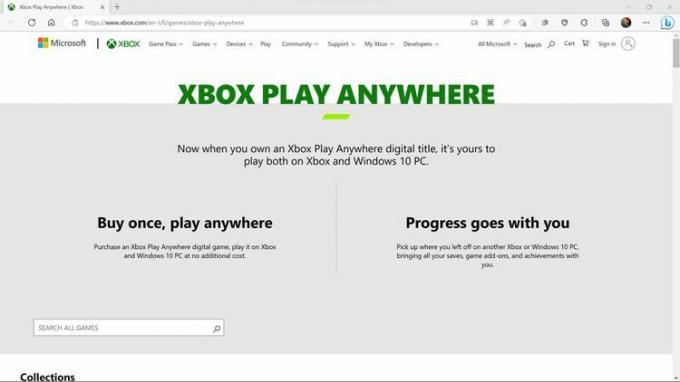
Você já comprou um jogo Play Anywhere usando seu console Xbox? Você pode pular para a etapa 6, a menos que queira aprender como obter jogos adicionais do Xbox Play Anywhere no seu PC com Windows 11.
-
Localize o jogo que deseja e clique no botão título do jogo ou arte da caixa.
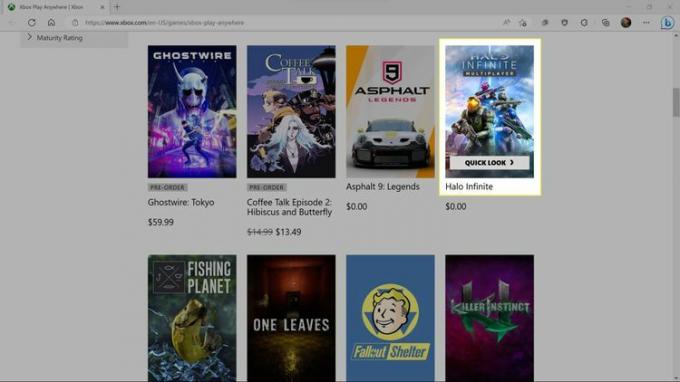
Você pode clicar em PESQUISAR TODOS OS JOGOS e digitar o nome do jogo que deseja ou percorrer a lista para encontrar algo de que goste.
-
Clique COMPRAR ou COMPRE PARA PRÓPRIO se você quiser comprar o jogo.
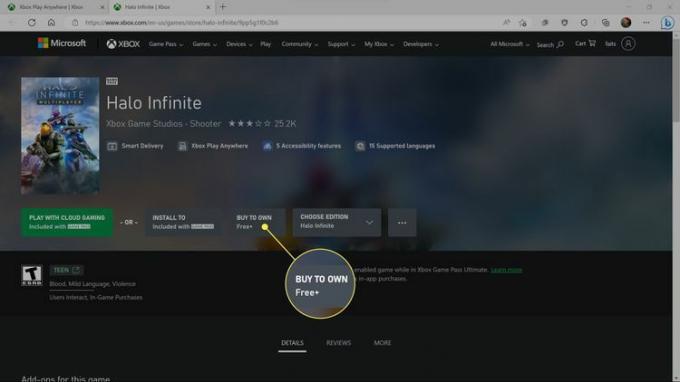
Se você tiver uma assinatura Gamepass e selecionou um jogo Gamepass, verá JOGUE COM JOGOS NA NUVEM e INSTALAR PARA além da opção de compra. A primeira opção permite transmitir o jogo sem instalá-lo e a segunda permite instalar o jogo sem comprá-lo.
-
Insira seus detalhes de cobrança ou clique em PEGAR se você escolheu um jogo grátis.
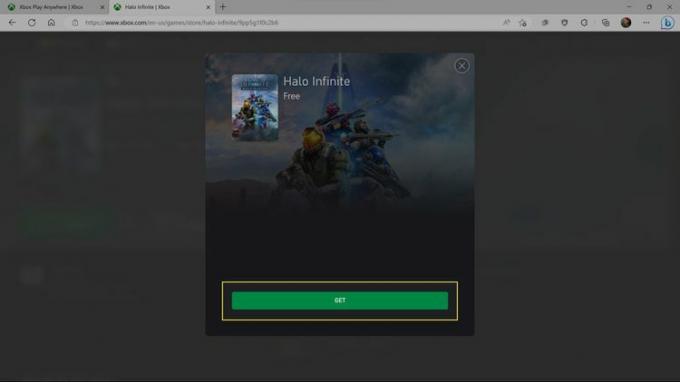
-
Ao ver a mensagem de sucesso, clique em FECHAR.
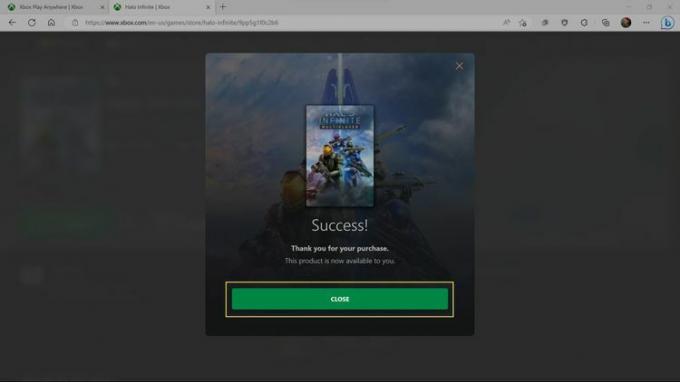
-
Abra a Microsoft Store e digite o nome do jogo na barra de pesquisa.

-
Clique no jogo na lista de resultados.
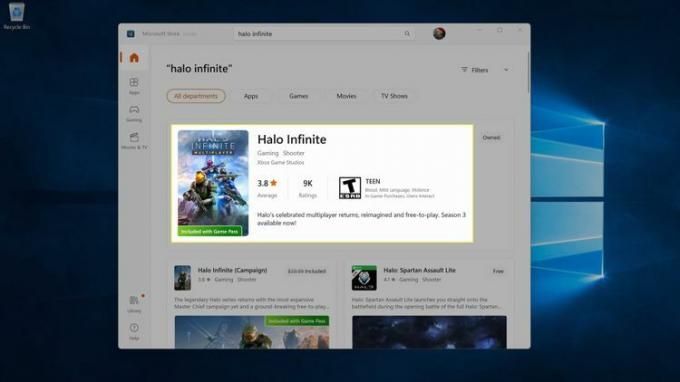
-
Clique Instalar.
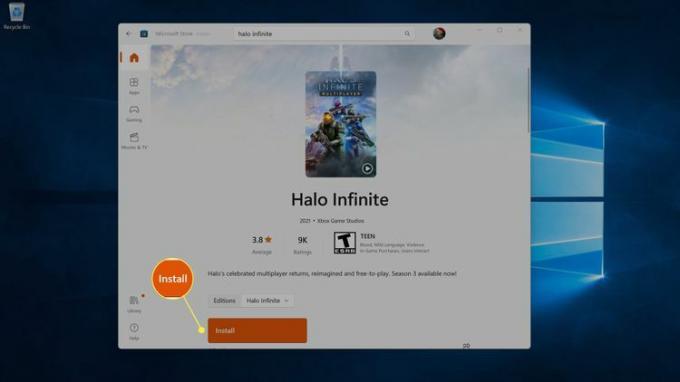
-
Abra o aplicativo Xbox, localize a lista de jogos à esquerda e clique no botão jogo que você acabou de instalar.
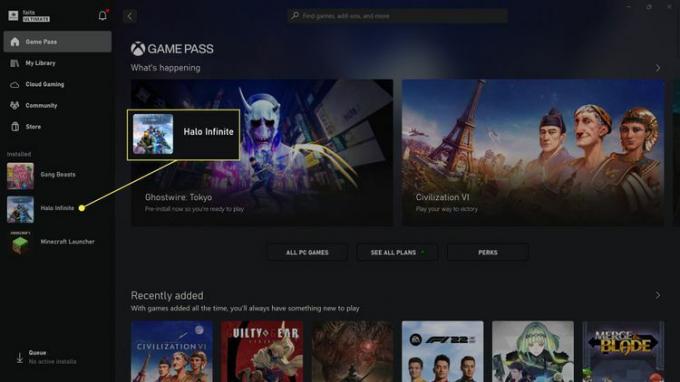
Se você tiver muitos jogos instalados, clique em Minha biblioteca e procure o jogo lá.
-
Clique Jogar.
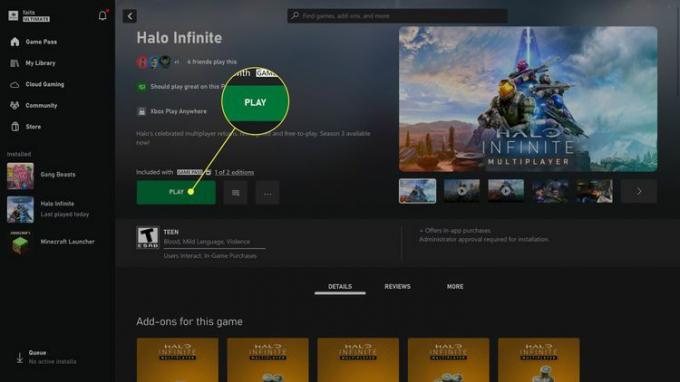
O jogo será iniciado e você poderá começar a jogar.
Como jogar jogos do Xbox no Windows 11 com jogos na nuvem
Se você tiver uma assinatura do Game Pass Ultimate, poderá jogar jogos do Xbox no seu PC com Windows 11 por meio de jogos na nuvem. Essa opção executa o jogo nos servidores em nuvem da Microsoft e o transmite para você por meio de sua conexão com a Internet, portanto, funciona melhor se você tiver uma conexão forte com a Internet. O principal benefício é que você pode começar a jogar imediatamente, mas a qualidade do vídeo e a taxa de quadros normalmente serão menores do que se você executar o jogo em seu próprio computador.
Antes de prosseguir, conecte um controle Xbox ao seu PC.
Veja como jogar jogos do Xbox no Windows 11 com jogos na nuvem:
-
Abra o aplicativo Xbox no seu PC e clique em Jogos na nuvem.
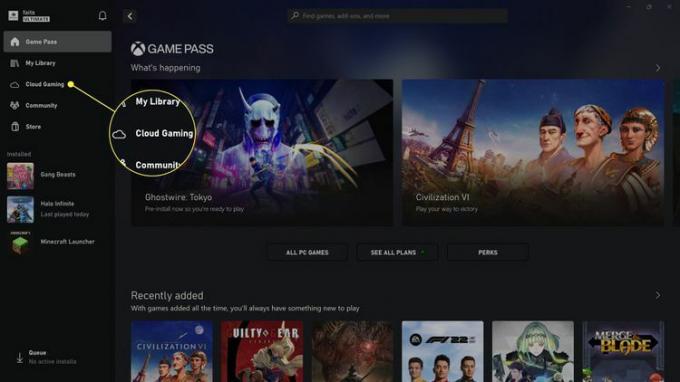
-
Clique em um jogo você quer jogar.
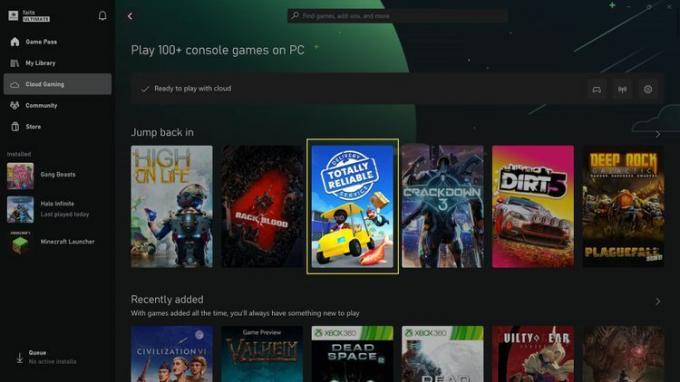
-
Clique Jogar.
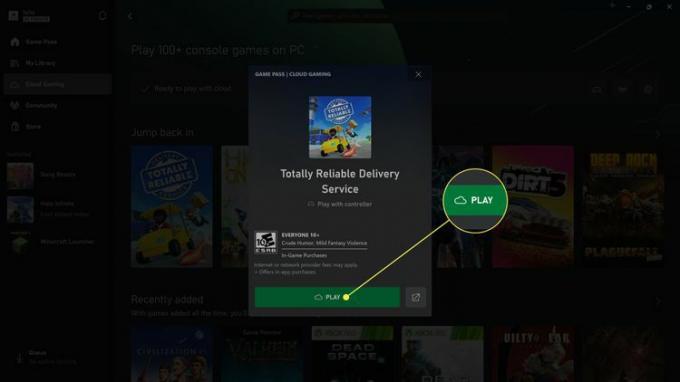
-
Aguarde o jogo carregar.
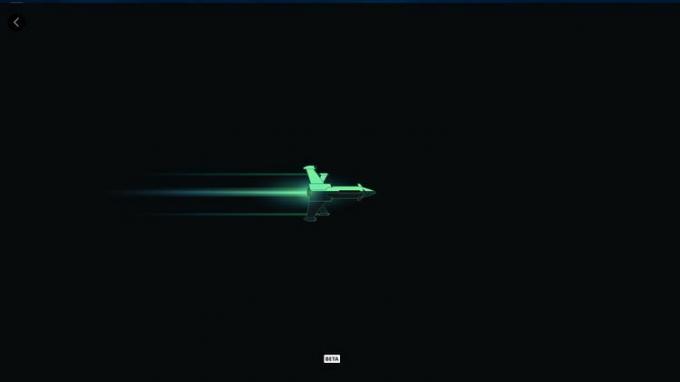
Começa a jogar.
Como transmitir jogos do Xbox para o Windows 11
Se você tiver um console Xbox em sua rede doméstica e não estiver em uso, poderá transmitir jogos do console para o seu PC com Windows. Este método permite que você jogue jogos que você baixou para o seu Xbox sem baixá-los novamente, e também é a única maneira de reproduzir discos de jogos do Xbox no seu PC, já que o Windows 11 não pode ler jogos do Xbox discos.
Veja como transmitir jogos do Xbox para o Windows 11:
Abra o aplicativo Xbox no seu PC.
Clique no ícone do console localizado próximo ao seu gamertag no canto superior esquerdo.
-
Clique no seu console Xbox na lista suspensa.
Seu Xbox precisa estar ligado e conectado à mesma rede que seu PC com Windows. Se você não o vir, tente conectar-se ao seu Xbox por meio do aplicativo Android primeiro.
No console Xbox, selecione a opção para permitir a conexão remota.
-
Seu Xbox começará a transmitir para o seu PC, permitindo que você inicie e jogue.
Você pode jogar com um controle conectado ao seu PC ou Xbox.
Como o Windows 11 joga jogos do Xbox?
Existem três maneiras principais de jogar jogos do Xbox no Windows 11, incluindo Xbox Play Anywhere, Xbox Cloud Gaming e streaming de seu console Xbox.
- Xbox Jogue em Qualquer Lugar: se um jogo oferecer suporte a esse recurso, você poderá comprá-lo uma vez e jogá-lo no Xbox e no PC, e seu progresso será sincronizado por meio da nuvem. Os assinantes do Game Pass Ultimate também podem jogar a maioria desses jogos sem custo adicional.
- Xbox Cloud Gaming: este é um recurso do Game Pass que permite transmitir jogos da nuvem sem instalá-los. É uma boa opção se você tiver uma boa conexão com a internet e quiser começar a jogar imediatamente.
- Transmissão do console Xbox: esta opção transmite o jogo do seu console Xbox para o seu PC com Windows 11, portanto, funciona melhor se o Xbox e o PC estiverem conectados à sua rede via Ethernet em vez de Wi-Fi.
Perguntas frequentes
-
Como faço para desativar a barra de jogos do Xbox no Windows 11?
Primeiro, vá para Configurações > Jogos > Barra de jogos do Xbox e desligue a opção de Abra a barra de jogos do Xbox usando este botão em um controlador. Então vá para aplicativos > Aplicativos e recursos e clique no Mais (três pontos) ao lado de Barra de jogos do Xbox > Configurações avançadas e escolha Nunca de Deixe este aplicativo rodar em segundo plano cardápio.
-
Como fazer um jogo em tela cheia no Windows 11?
Use o atalho de teclado janelas + Mudança + Digitar para colocar um aplicativo ativo em tela cheia. Use a mesma combinação para sair da tela cheia.
